ブログはどう書く?.3
画像を並べて貼る方法以前に
そもそもブログどうやって書けばいいのだ!!って人いると思います…
及ばずながら力添え!!できればな!!とか思いました!!
というわけでブログ講座No.3
「画像をアップロードしよう!(前編)」
日記に華を添えるのはやはり面白いor綺麗なorカッコいい画像でしょう!!
ってことでここで画像のアップロードの仕方を教えます(*´д`*)
1.画像を撮影しよう
まずは画像を撮影しましょう
基本RSネタのブログを書く人向けに書いているので
ここでもRS内での撮影の仕方を紹介
F12を押す だけです
1度で満足いくショットが撮れているとは限らないので

こんな感じで連打しよう!
F12を押すと画面の左上に文字が出てきます
さてさて、画像が撮れたらどうするの?という人多いのでは?w
ということで
2.画像の保存場所にGO!
まずはマイコンピュータを開きます

次にローカルディスクドライブを開きます
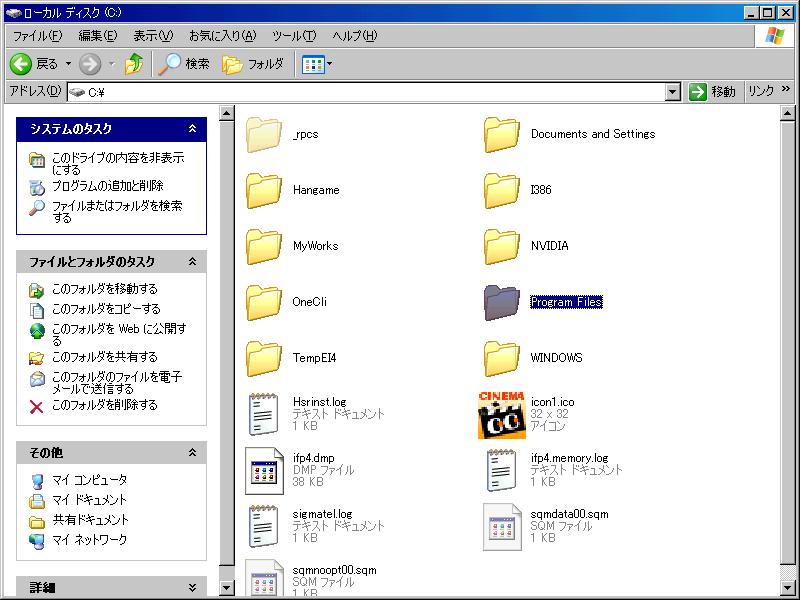
んでProgram Filesというのを開くと…
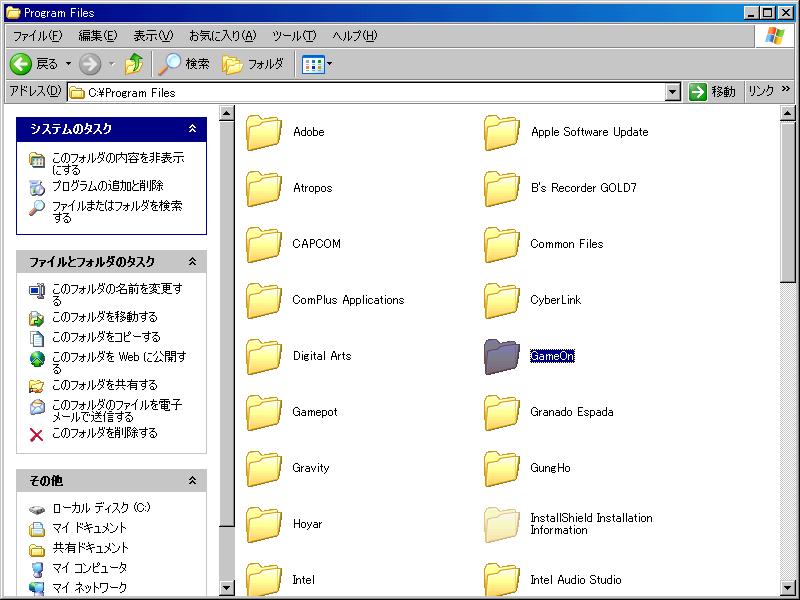
出たなダメ…じゃないげーむおん(・∀・)
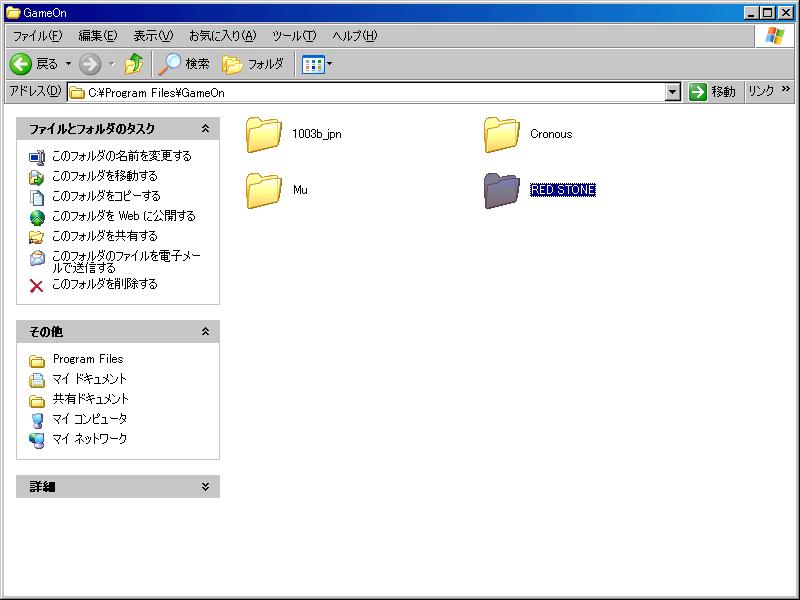
これを開くとREDSTONEフォルダがあるのでそれを開きます

発見!スクリーンショット(*´д`*)
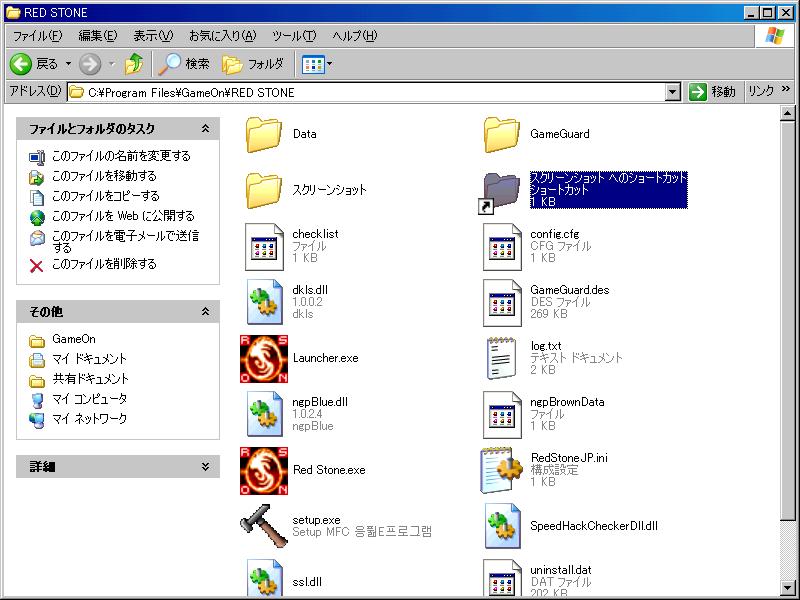
毎回毎回ここまで来るのはだるーいのでショートカットを作成しておきましょう
んで適当にデスクトップとかにショートカット移動させておきましょうb
3.画像の編集をしよう
スクリーンショットを開くと
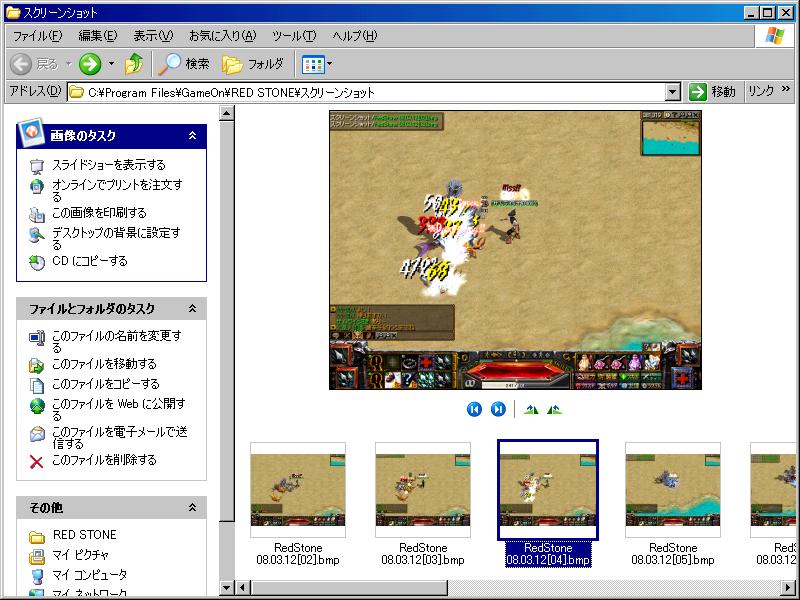
さっき撮った画像がずらーっとあるはずです
画像のプレビューにカーソル合わせて右クリックを押すと

画像の編集が出来ますb
画像を編集しないとアップロードできないので必ずしましょう

ペイント画面が開きます
ここで大事なのはサイズを調整することです
あまりでかでかと貼り付けても見栄えが良くないので
ここを見せたいなという部分だけ切り取って…

こんな感じにサイズ調整w
画像の編集が終わったら…
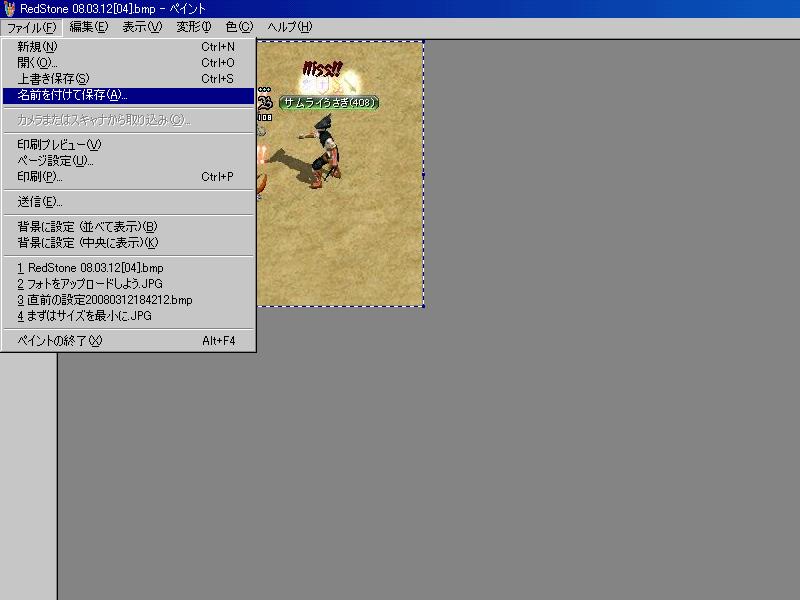
名前をつけて保存しましょうw
上書き保存は絶対にダメです!!
あとで編集し直したくなったときに
元のファイルに上書きしてしまってるので再編集ができません…
「名前をつけて保存」を選ぶと…

こんな感じの画面が開きますので
デスクトップに適当に新しいフォルダを作ってそこを保存場所に選びましょう
上の画像のデスクトップをクリックするとデスクトップに飛べます
その次に保存する場所(I)の右の方にある4つのアイコンの中から
フォルダに太陽マークがついたようなやつをクリックすると
新しいフォルダを作成できます
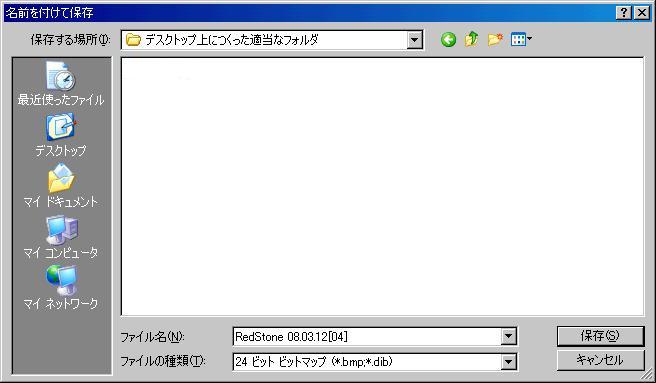
そこで次の注意点
これかなり大事なので必ず覚えてください
スクリーンショットは bmpファイル という形式で保存されていますが
この形式ではアップロードできないので
JPEGファイル形式 で保存しましょう
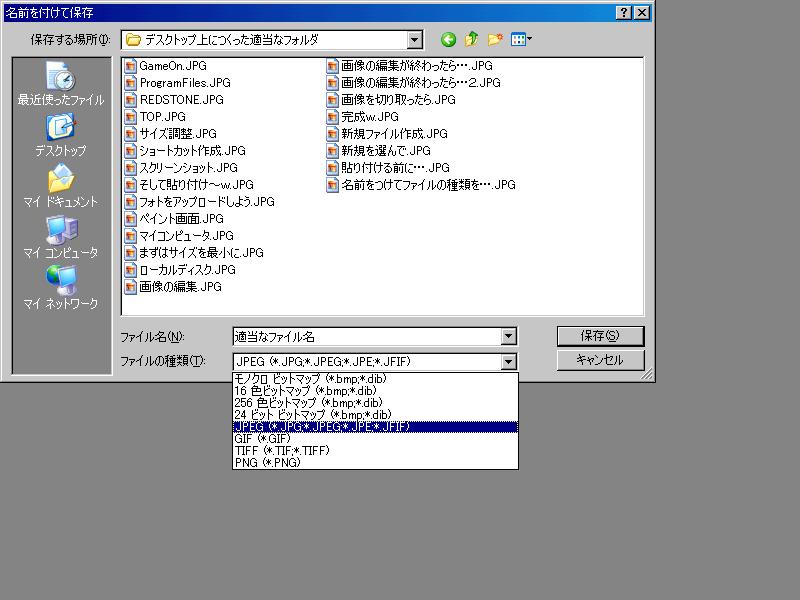
こんな感じですね
保存して完成^-^

疲れたので続きは次回w
質問などありましたら こちら にどうぞ
ジャンル別一覧
人気のクチコミテーマ
-
-

- 妖怪ウォッチのグッズいろいろ
- 今日もよろしくお願いします。
- (2023-08-09 06:50:06)
-
-
-

- 寺社仏閣巡りましょ♪
- 11月12日のお出かけ その1 飛木稲…
- (2025-11-14 23:40:04)
-
-
-
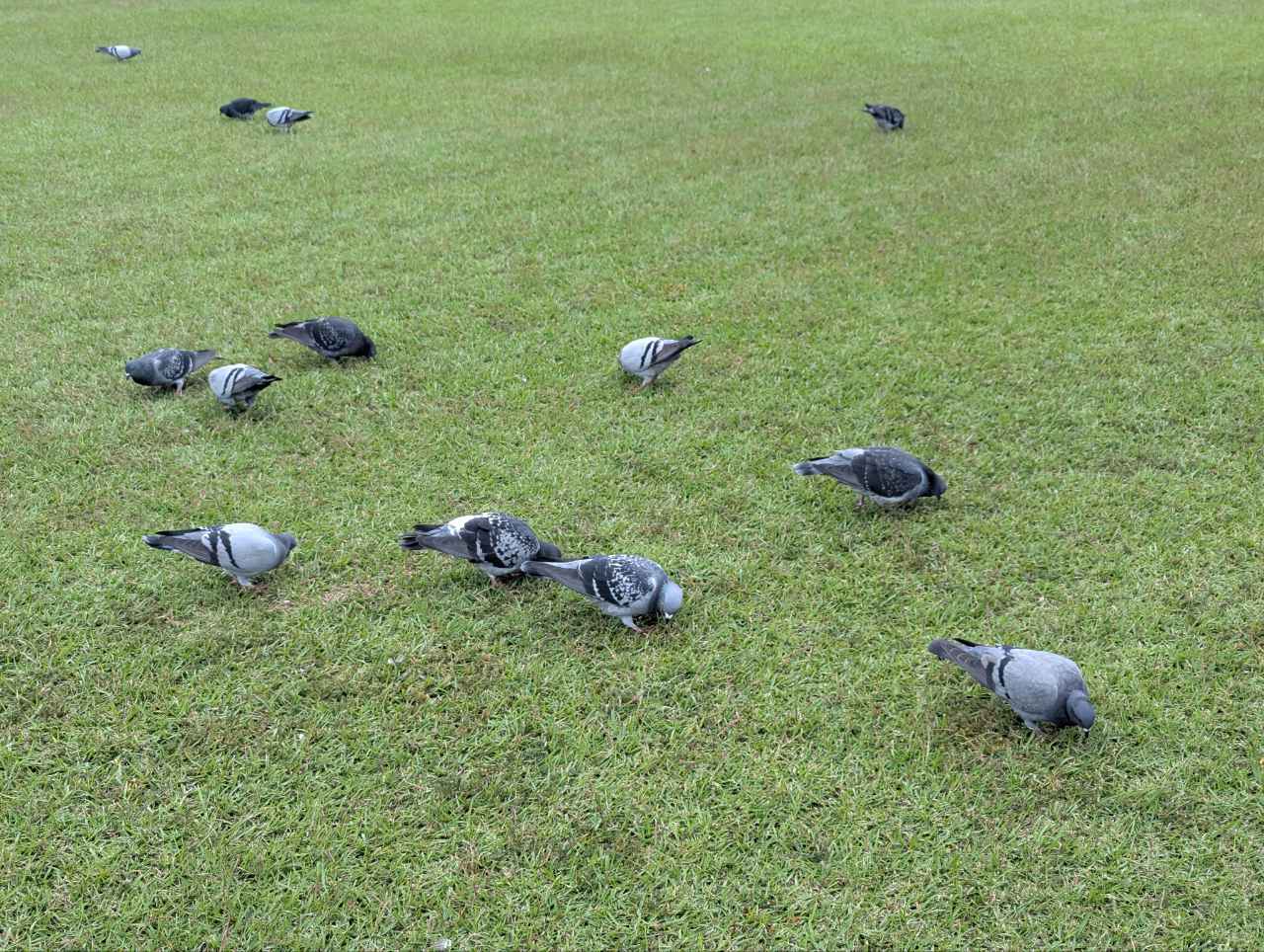
- 絵が好きな人!?
- ボタニカルアート教室に慣れてきまし…
- (2025-10-25 19:13:07)
-
© Rakuten Group, Inc.



